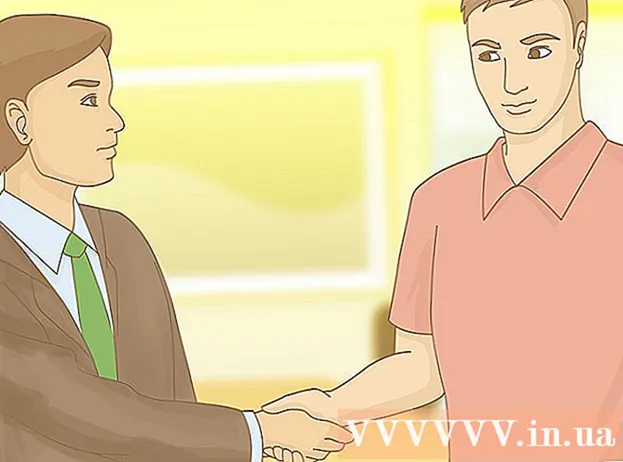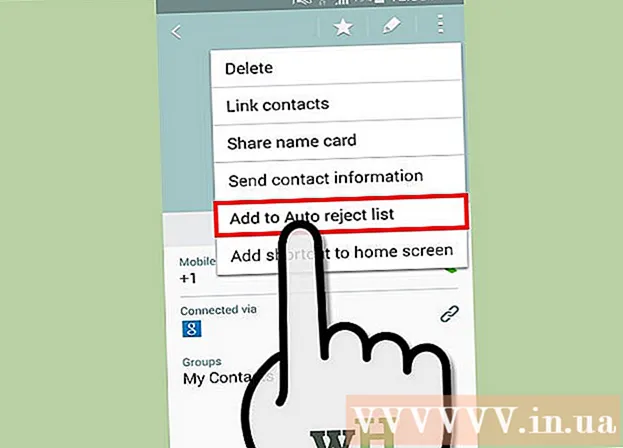Autorius:
Christy White
Kūrybos Data:
9 Gegužė 2021
Atnaujinimo Data:
1 Liepos Mėn 2024
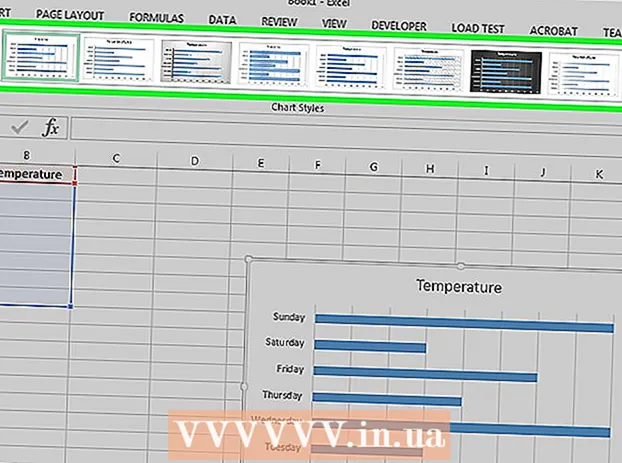
Turinys
Šiame straipsnyje sužinosite, kaip vaizdingiau rodyti duomenis „Excel“, naudojant juostinę diagramą.
Žengti
1 metodas iš 2: pridėkite duomenis
 Atidarykite „Microsoft Excel“. Norėdami tai padaryti, žaliame fone spustelėkite simbolį su balta raidė "X".
Atidarykite „Microsoft Excel“. Norėdami tai padaryti, žaliame fone spustelėkite simbolį su balta raidė "X". - Jei norite sukurti diagramą iš esamų duomenų, dukart spustelėdami atidarykite „Excel“ failą, kuriame yra duomenys, ir pereikite prie kito metodo.
 Spustelėkite „Blank Worksheet“ (kompiuteryje) arba „Worksheet“ „Excel“ („Mac“). Šią parinktį galite rasti peržiūros lango viršuje kairėje.
Spustelėkite „Blank Worksheet“ (kompiuteryje) arba „Worksheet“ „Excel“ („Mac“). Šią parinktį galite rasti peržiūros lango viršuje kairėje.  Pridėkite ant diagramos X ir Y ašių pavadinimus. Norėdami tai padaryti, spustelėkite langelį A1 (X ašiai) ir įveskite pavadinimą. Tada atlikite tą patį langelį B1 (Y ašiai).
Pridėkite ant diagramos X ir Y ašių pavadinimus. Norėdami tai padaryti, spustelėkite langelį A1 (X ašiai) ir įveskite pavadinimą. Tada atlikite tą patį langelį B1 (Y ašiai). - Grafike, kuriame rodoma visų nurodytos savaitės dienų temperatūra, būsite langelyje A1 pavyzdžiui, gali įdėti „Dienas“ ir įdėti į langelį B1 „Temperatūra“.
 Įveskite X ir Y ašių duomenis. Norėdami tai padaryti, langelio stulpelyje įveskite skaičių arba žodį a arba B. pritaikyti ją atitinkamai X arba Y ašiai.
Įveskite X ir Y ašių duomenis. Norėdami tai padaryti, langelio stulpelyje įveskite skaičių arba žodį a arba B. pritaikyti ją atitinkamai X arba Y ašiai. - Pavyzdžiui, jei langelyje yra „Pirmadienis“ A2 tipas ir „22“ lauke B2, tai gali reikšti, kad pirmadienį buvo 22 laipsniai šilumos.
 Įveskite likusią informaciją. Įvedę visą informaciją, pagal informaciją galite sukurti juostinę diagramą.
Įveskite likusią informaciją. Įvedę visą informaciją, pagal informaciją galite sukurti juostinę diagramą.
2 metodas iš 2: sukurkite diagramą
 Pasirinkite visus duomenis. Norėdami tai padaryti, spustelėkite langelį A1, Prašau ⇧ „Shift“ ir tada spustelėkite apatinę stulpelio vertę B.. Tokiu būdu pasirenkate visus duomenis.
Pasirinkite visus duomenis. Norėdami tai padaryti, spustelėkite langelį A1, Prašau ⇧ „Shift“ ir tada spustelėkite apatinę stulpelio vertę B.. Tokiu būdu pasirenkate visus duomenis. - Jei diagramos stulpeliuose naudojate skirtingas raides, skaičius ir panašiai, nepamirškite, kad galite tiesiog spustelėti viršutinį kairįjį langelį, tada spustelėkite apatinį dešinįjį langelį tuo pačiu metu ⇧ „Shift“ prispaustas.
 Spustelėkite skirtuką Įterpti. Jį galite rasti „Excel“ lango viršuje, dešinėje Pagrindinis skirtukas.
Spustelėkite skirtuką Įterpti. Jį galite rasti „Excel“ lango viršuje, dešinėje Pagrindinis skirtukas.  Spustelėkite piktogramą „Juostos diagrama“. Jį galite rasti „Diagramų“ grupėje dešinėje po skirtuku Įdėti; atrodo kaip trys vertikalios juostos iš eilės.
Spustelėkite piktogramą „Juostos diagrama“. Jį galite rasti „Diagramų“ grupėje dešinėje po skirtuku Įdėti; atrodo kaip trys vertikalios juostos iš eilės.  Spustelėkite vieną iš skirtingų juostų diagramų tipų. Tiksliai pasirinkti modelius priklauso nuo jūsų kompiuterio operacinės sistemos ir to, ar naudojate mokamą „Excel“ versiją, tačiau yra keletas įprastų parinkčių:
Spustelėkite vieną iš skirtingų juostų diagramų tipų. Tiksliai pasirinkti modelius priklauso nuo jūsų kompiuterio operacinės sistemos ir to, ar naudojate mokamą „Excel“ versiją, tačiau yra keletas įprastų parinkčių: - 2-D stulpelis - Rodomi jūsų duomenys paprastų vertikalių juostų pavidalu.
- 3-D stulpelis - Pristatymas trimatėse, vertikaliose juostose.
- 2-D juosta - Rodyti paprasto grafiko pavidalu, o horizontalios, o ne vertikalios juostos.
- 3-D juosta - Rodyti trimatėse, horizontaliose juostose.
 Tinkinkite savo diagramos išvaizdą. Pasirinkę diagramos išdėstymą, galite naudoti skiltį „Dizainas“, esančią šalia „Excel“ lango viršaus, norėdami pasirinkti kitą dizainą, pakeisti spalvas arba pasirinkti visiškai kitokį diagramos tipą.
Tinkinkite savo diagramos išvaizdą. Pasirinkę diagramos išdėstymą, galite naudoti skiltį „Dizainas“, esančią šalia „Excel“ lango viršaus, norėdami pasirinkti kitą dizainą, pakeisti spalvas arba pasirinkti visiškai kitokį diagramos tipą. - Langas „Dizainas“ rodomas tik tada, kai pasirinkta jūsų diagrama. Spustelėkite diagramą, kad ją pasirinktumėte.
- Taip pat galite spustelėti diagramos pavadinimą, kad jį pasirinktumėte, tada įveskite naują pavadinimą. Paprastai pavadinimas yra diagramos lango viršuje.
Patarimai
- Diagramas galite nukopijuoti ir įklijuoti į kitas „Office“ programas, pvz., „Word“ ar „PowerPoint“.
- Jei schema pakeitė lentelės x ir y ašis, eikite į skirtuką „Dizainas“ ir pasirinkite „Keisti eilutę / stulpelį“, kad išspręstumėte problemą.